Table of Contents
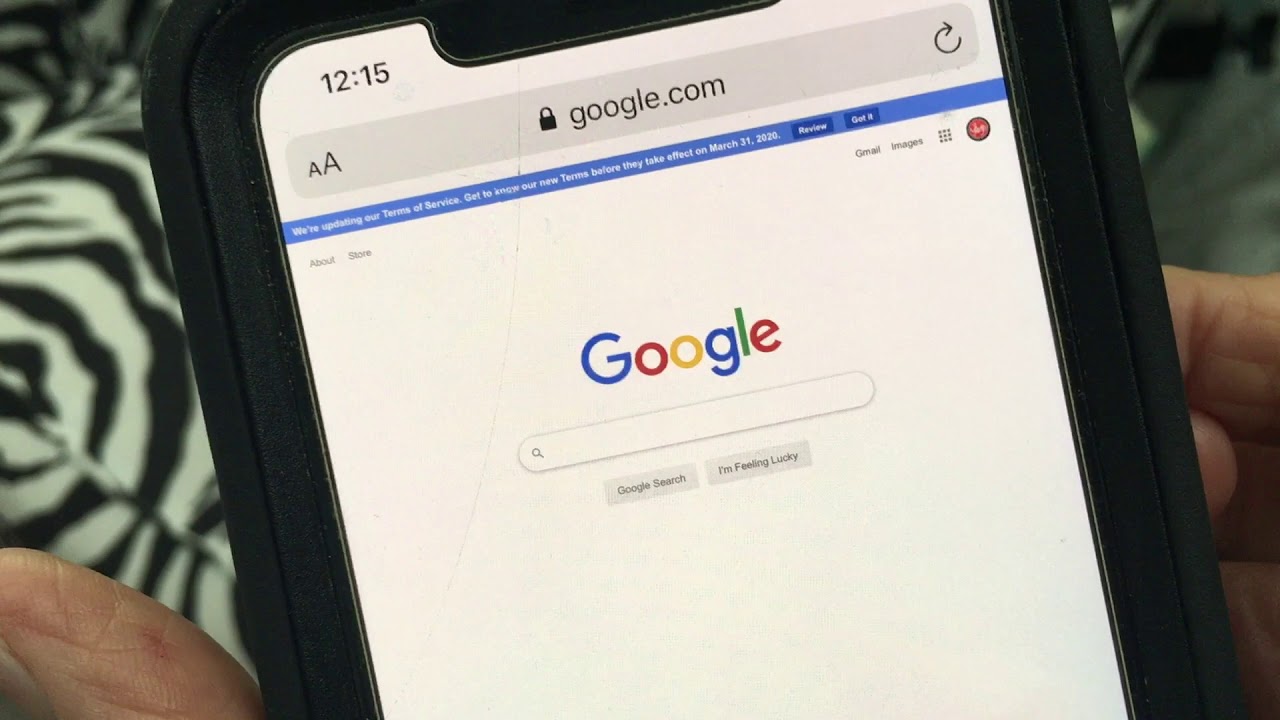
Xóa và gỡ tài khoản Google là hai khái niệm hoàn toàn khác nhau. Để phân biệt và học cách xóa tài khoản Google trên iPhone, cùng GhienCongNghe tìm hiểu trong nội dung sau đây nhé.
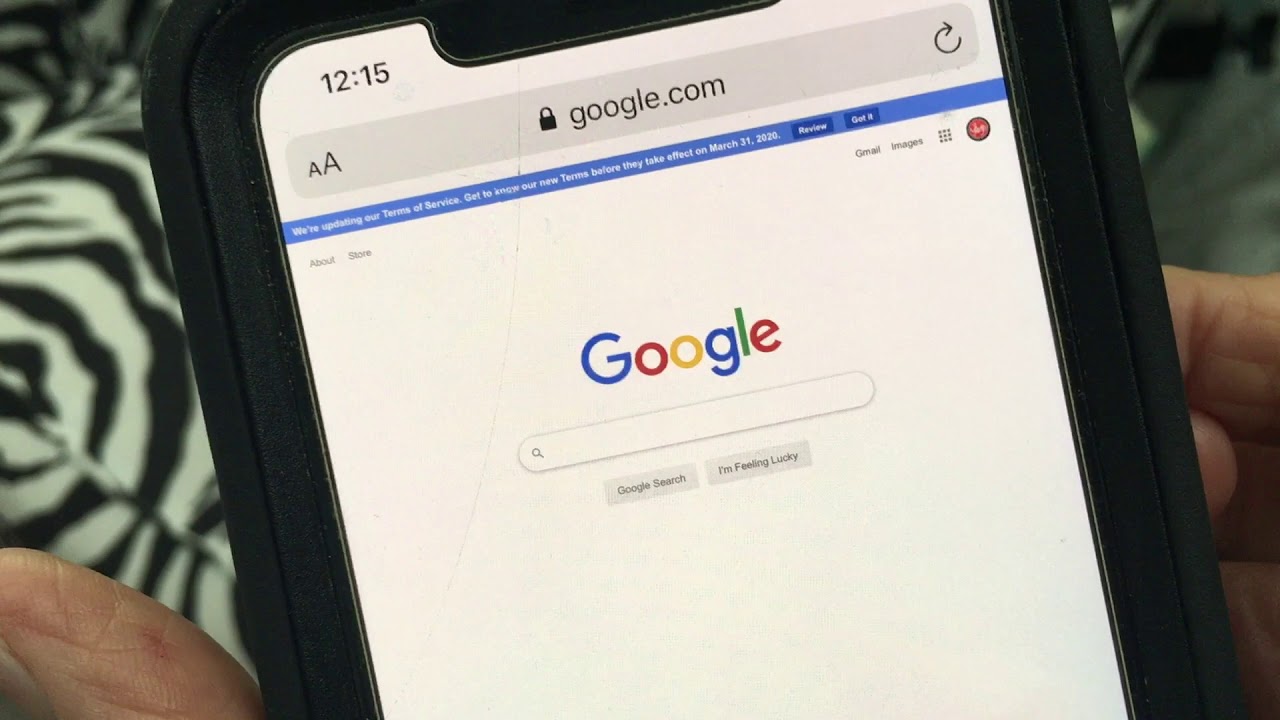
Xóa tài khoản Google và gỡ tài khoản Google là gì?
- Xóa tài khoản Google: tài khoản Google cho phép bạn sử dụng các dịch vụ và ứng dụng của Google. Chẳng hạn Gmail, Google Drive, Google Ads, v.v. cùng với các sản phẩm mua qua Google Play. Khi bạn xóa tài khoản Google, điều đó đồng nghĩa với việc bạn xóa tất cả dữ liệu như email, các giao dịch, tài khoản YouTube, v.v. Hãy cân nhắc kỹ về vấn đề này trước khi chọn xóa vĩnh viễn tài khoản Google của bạn nhé.
- Gỡ tài khoản Google: bạn có thể đăng nhập tài khoản Google trên nhiều thiết bị. Hoặc bạn có nhiều tài khoản Google đăng nhập trên một thiết bị, bạn hoàn toàn có thể gỡ bỏ tài khoản Google trên thiết bị đó để dễ quản lý hơn. Khi gỡ tài khoản Google, toàn bộ dữ liệu của bạn vẫn sẽ được giữ nguyên.
Sau khi đã hiểu về 2 hai khái niệm này, hãy tham khảo cách thực hiện dưới đây và áp dụng cho trường hợp của mình.
Cách xóa tài khoản Google trên iPhone
Để xóa tài khoản Google trên iPhone, bạn hãy làm theo các bước sau đây.
- Mở trình duyệt Google Chrome và đăng nhập vào tài khoản Google của mình. Nếu đã đăng nhập hãy bỏ qua bước này. Hoặc bạn có thể truy cập trực tiếp myaccount.google.com.
- Nhấn vào hình đại diện góc trên cùng bên phải màn hình.
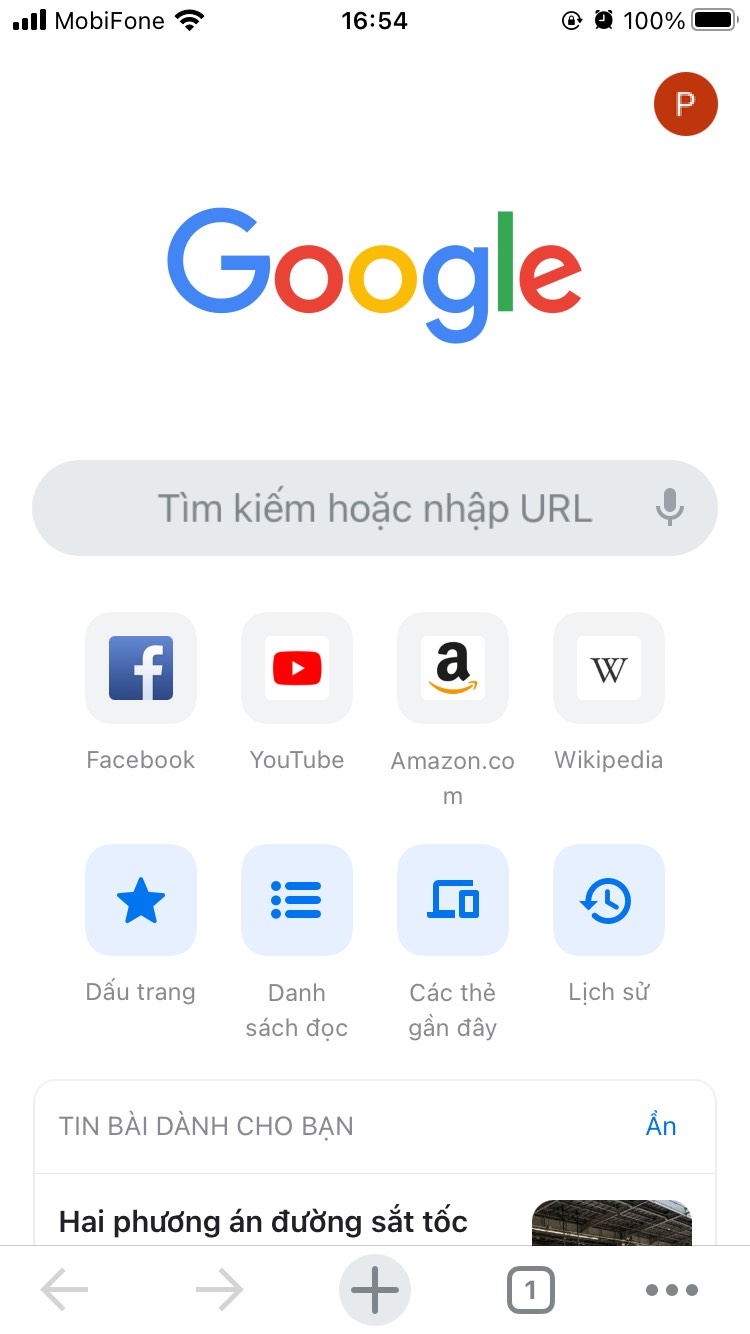
- Chọn Quản lý tài khoản Google.
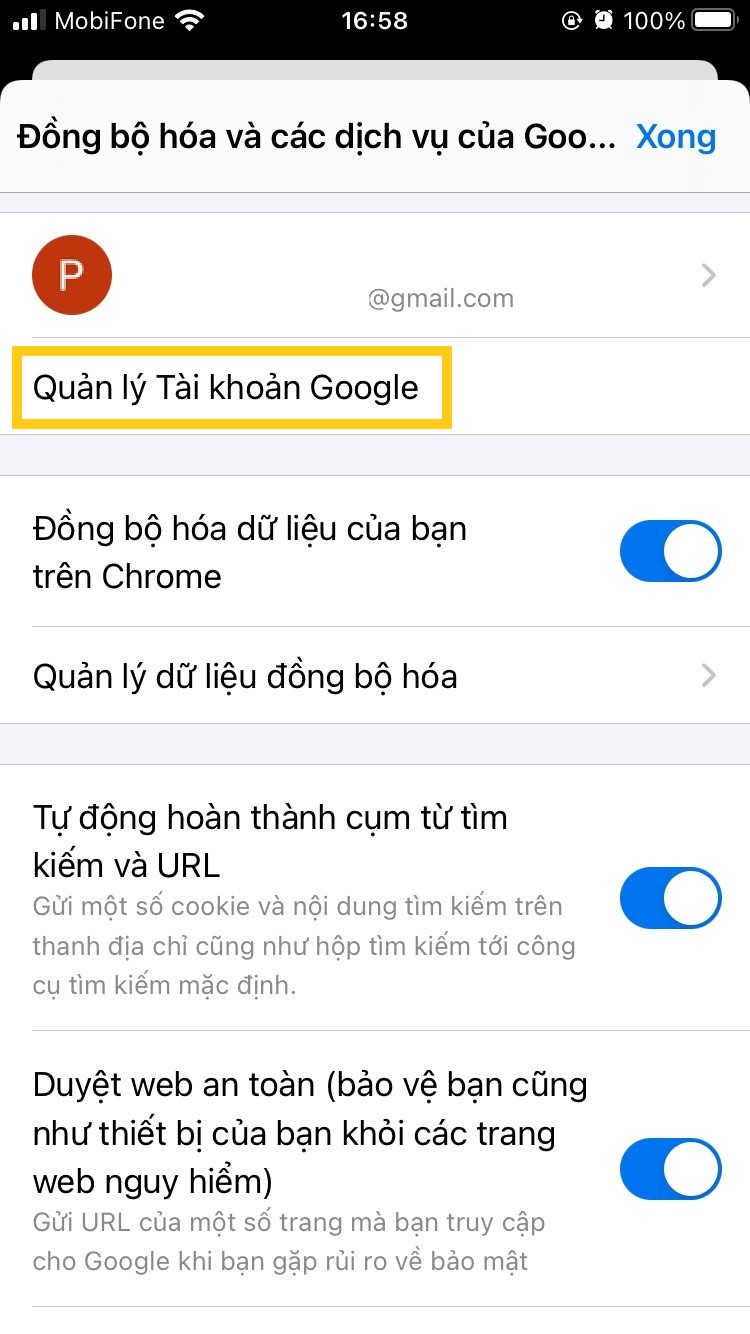
- Chọn Quản lý dữ liệu và cài đặt cá nhân hóa.
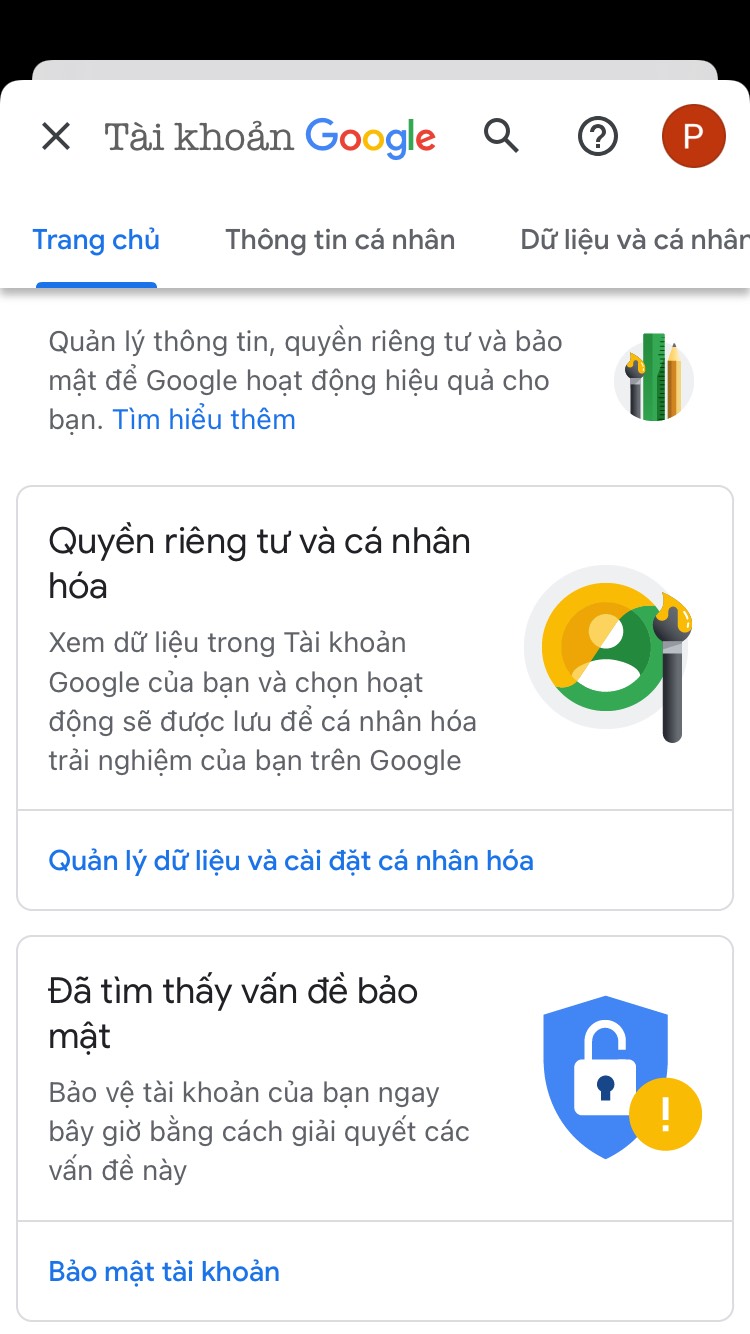
- Chọn Xóa dịch vụ và tài khoản của bạn.
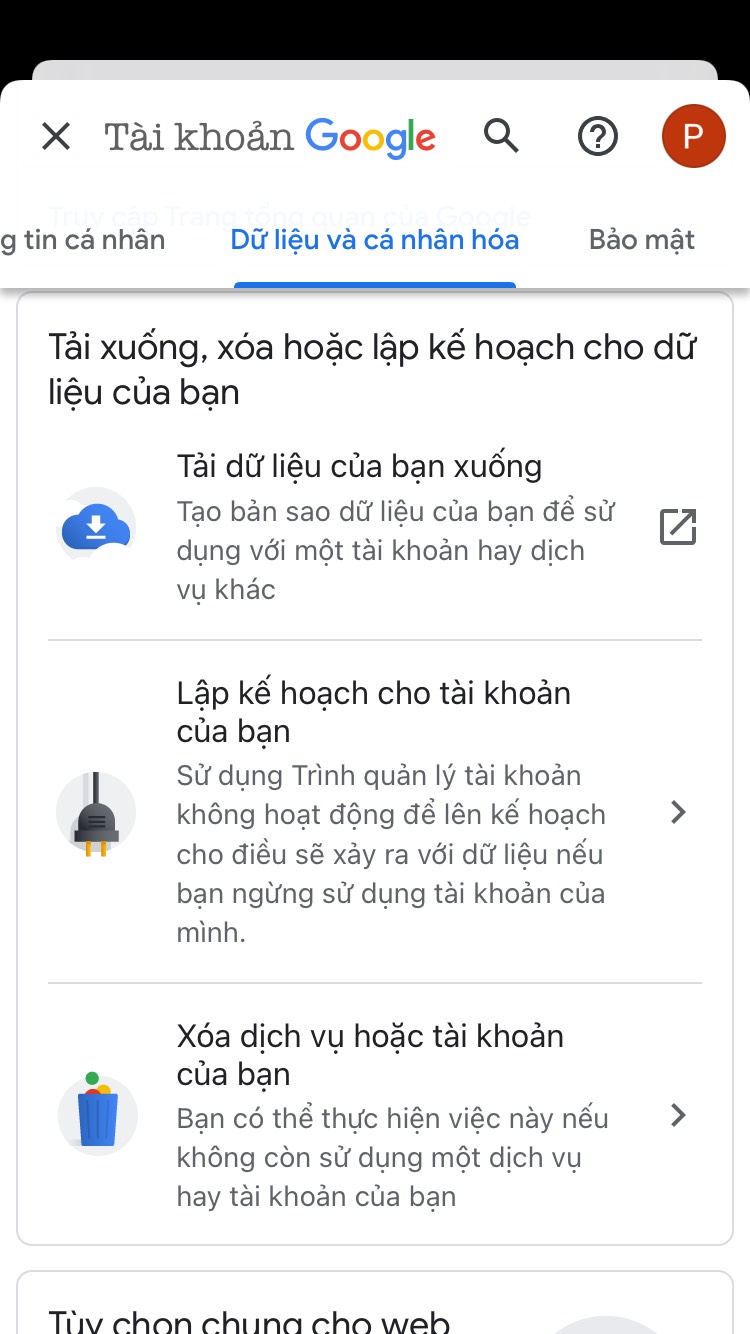
- Sau đó, nhấn vào Xóa tài khoản của bạn.
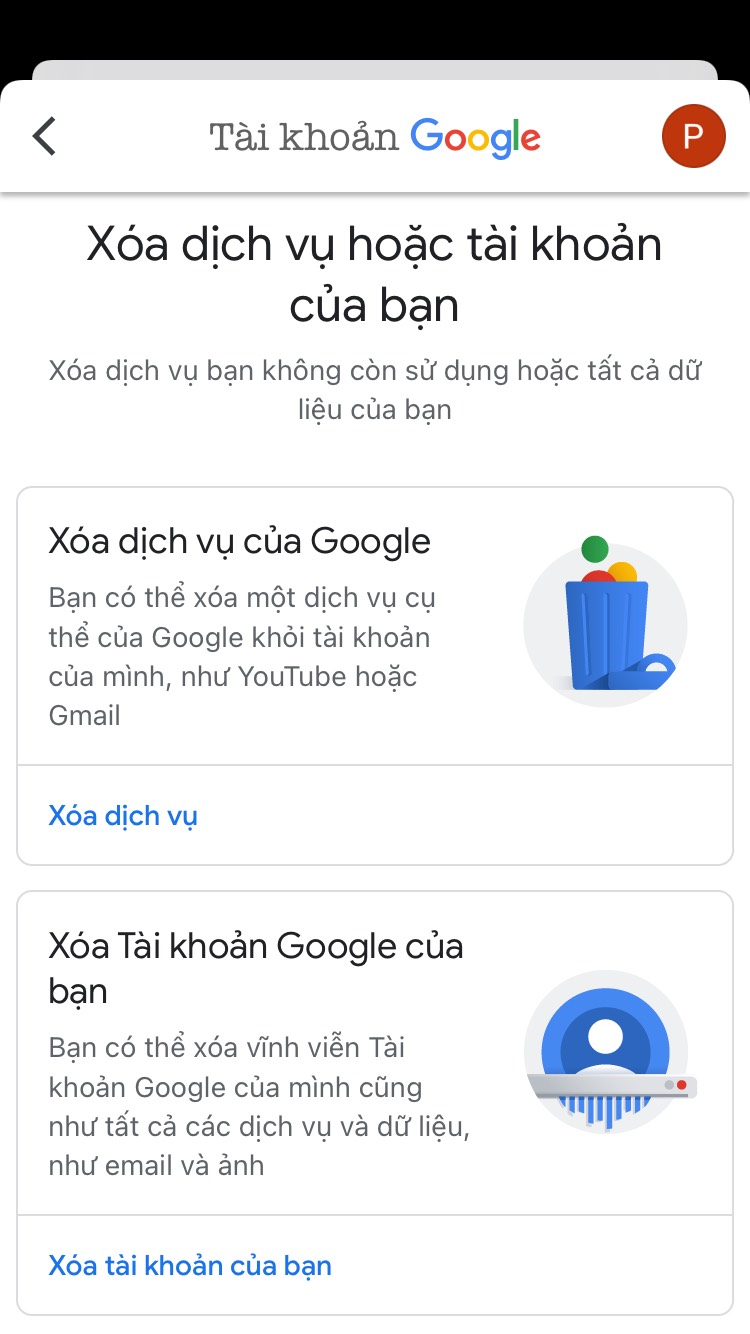
- Nhập mật khẩu tài khoản Google của bạn.
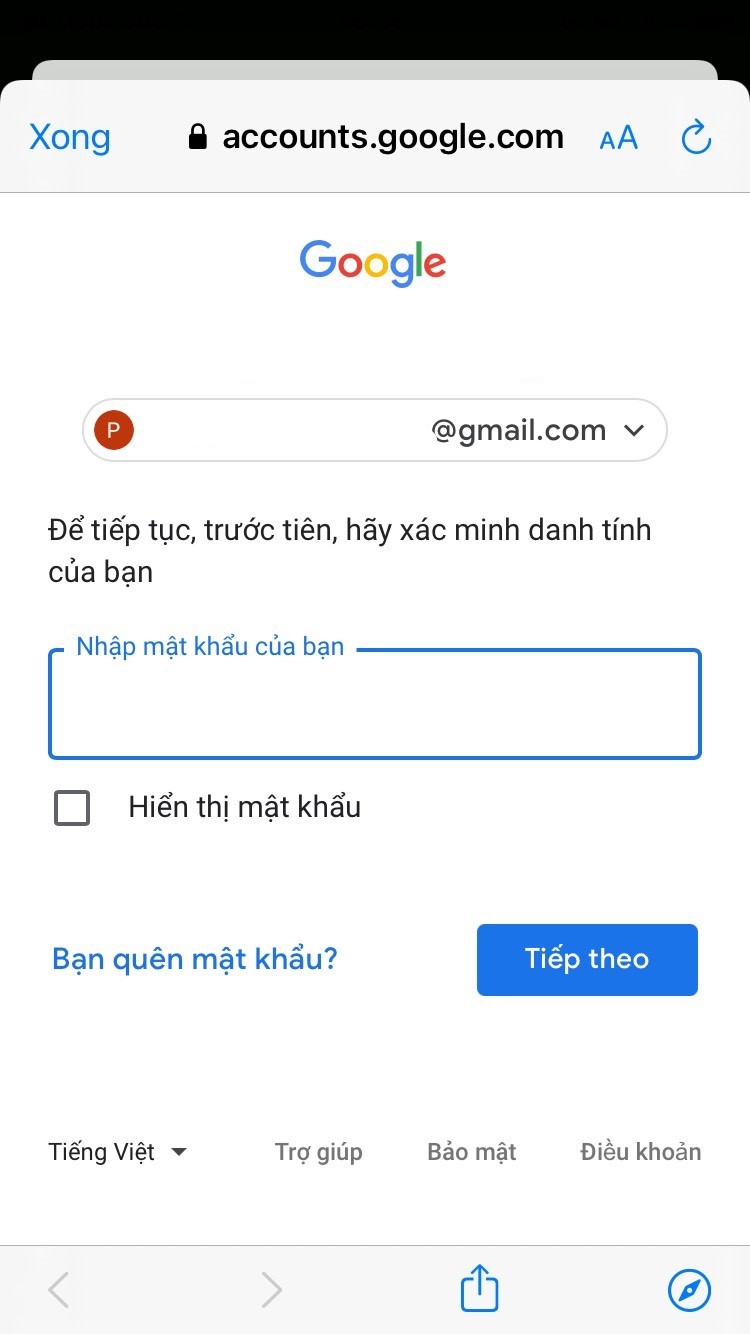
- Đọc qua thông tin lưu ý của Google về xóa tài khoản, lướt xuống dưới đánh dấu xác nhận và chọn Xóa tài khoản.
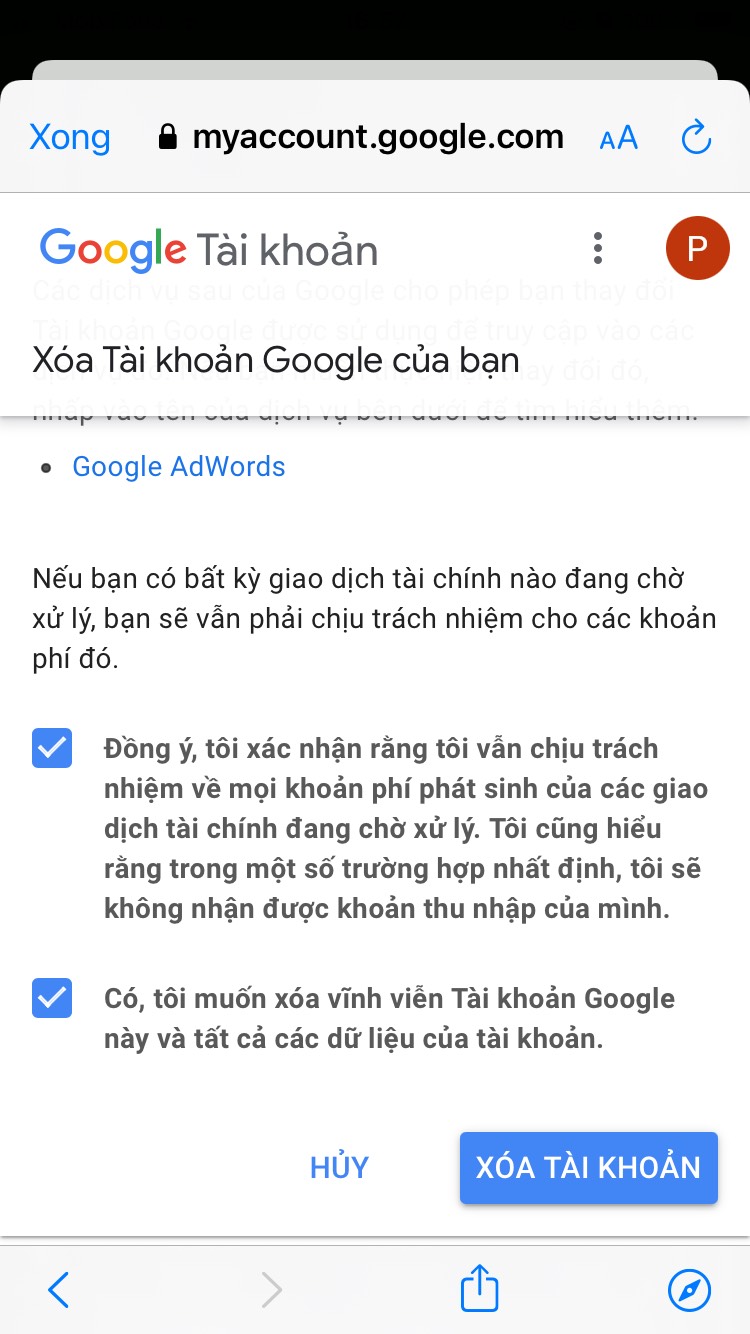
Cách gỡ tài khoản Google trên iPhone
Chỉ bằng một vài thao tác đơn giản, bạn đã có thể gỡ tài khoản Google trên iPhone. Sau khi gỡ khỏi thiết bị của bạn, mọi dữ liệu của tài khoản vẫn được giữ nguyên.
- Mở trình duyệt Google Chrome và đăng nhập vào tài khoản Google của mình. Nếu đã đăng nhập hãy bỏ qua bước này.
- Nhấn vào hình đại diện góc trên cùng bên phải màn hình.
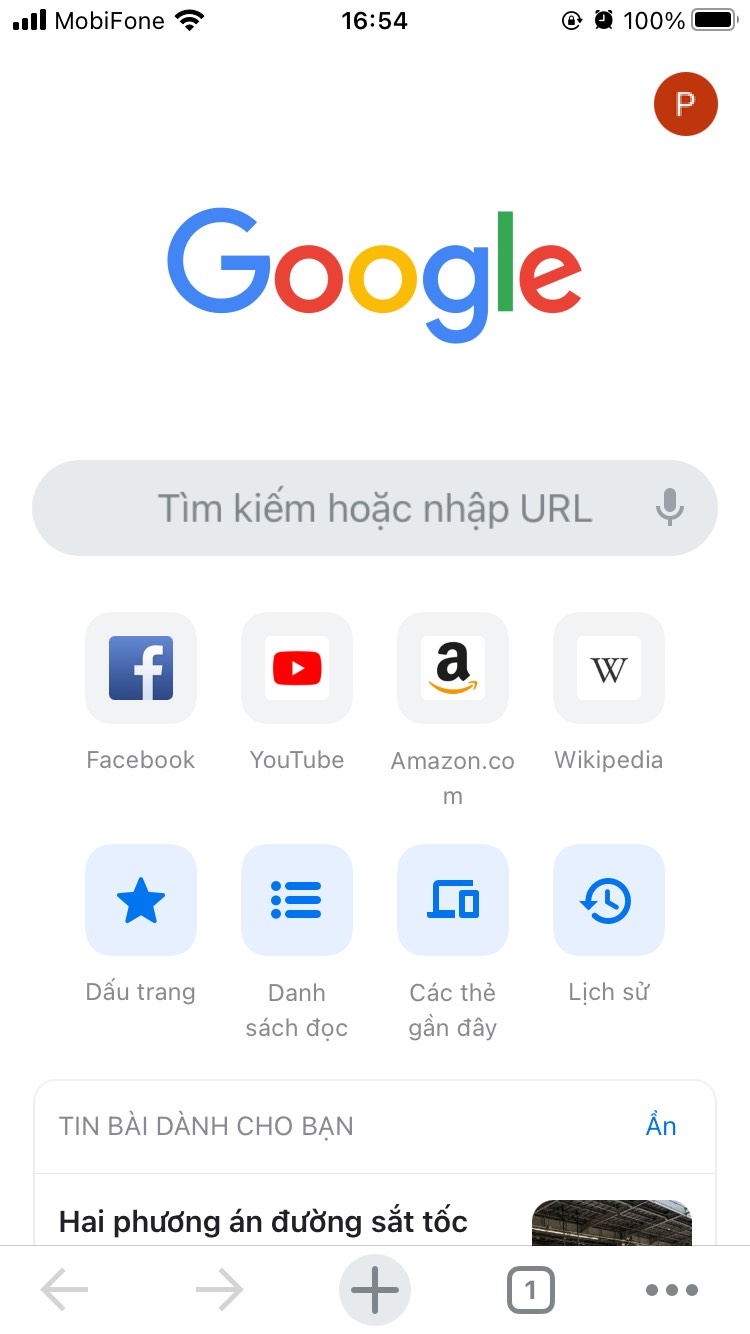
- Chọn tên tài khoản của bạn, tại đây, nhấp vào tài khoản bạn muốn gỡ khỏi thiết bị, chọn Xóa tài khoản khỏi thiết bị này.
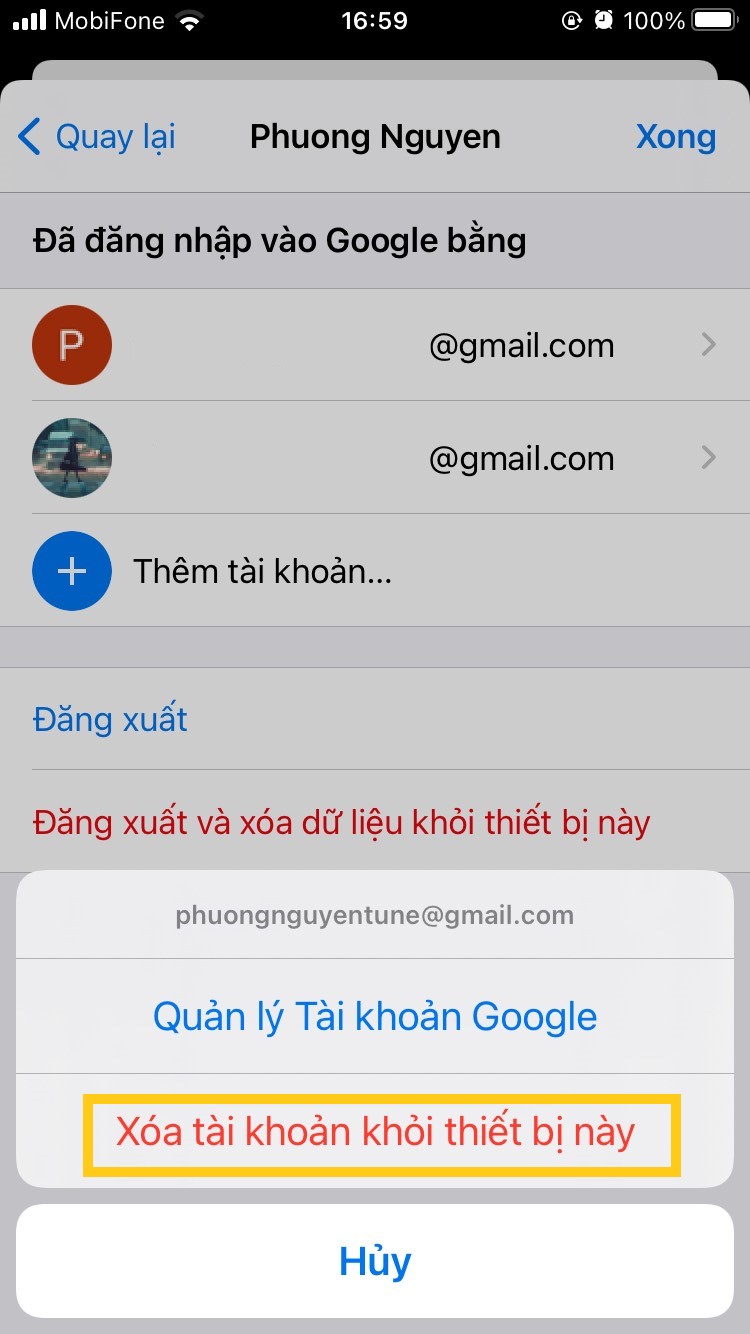
Cách khôi phục lại tài khoản Gmail đã xóa
Sau khi xóa tài khoản Google, bạn có thể thử khôi phục lại tài khoản Gmail mình đã xóa bằng cách sau đây:
- Truy cập vào trang quản lý mật khẩu Google. Khi đăng nhập chọn I’m having other problems signing in.
- Nhập địa chỉ email đã xóa và chọn Continue.
- Tiếp tục nhập mật khẩu và chọn Continue.
- Chọn Submit a recovery request. Sau đó Google sẽ chuyển trang thông báo tài khoản bị xóa.
- Tiếp theo bạn sẽ nhận được đường dẫn tới đơn yêu cầu khôi phục tài khoản. Nếu không nhận được, rất tiếc tài khoản Gmail của bạn đã bị xóa vĩnh viễn.
- Sau khi chọn yêu cầu khôi phục, bạn sẽ nhập một địa chỉ email có quyền truy cập để trả lời câu hỏi bảo mật, lần truy cập cuối và thời điểm tạo tài khoản. Google sẽ dựa vào đây để xác minh bạn có phải là chủ sở hữu tài khoản Gmail này hay không.
Sau khi hoàn thành các thao tác trên Google sẽ gửi email đến địa chỉ bạn cung cấp. Nhấp vào link trong email và tạo mật khẩu mới cho tài khoản. Như vậy bạn đã khôi phục thành công tài khoản Gmail bị xóa. Lưu ý: sẽ mất một khoảng thời gian ngắn để nhận email khôi phục, hãy chờ cho đến khi nhận được thông báo từ Google.
Xem thêm:
- Đây là hướng dẫn cách xóa một chiếc Gmail
- Cách xóa tài khoản Google trên Android vĩnh viễn
- Hướng dẫn xóa tài khoản Google nhưng không bị mất dữ liệu
Trên đây là cách xóa tài khoản Google trên iPhone và cách gỡ tài khoản Google. GhienCongNghe hy vọng bài viết hữu ích với bạn. Đừng quên ấn Like & Share bài viết để ủng hộ GhienCongNghe tiếp tục chia sẻ thêm nhiều thông tin bổ ích và thú vị hơn nữa nhé.











